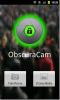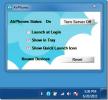Come eseguire il root di Nexus One con Android 2.2.1 da Ubuntu Linux
 Nexus One è stato rootato molto tempo fa e questo metodo è ancora abbastanza facile da seguire fino a quando si esegue Windows. Tuttavia, molti di voi potrebbero voler eseguire il root del dispositivo da Linux e mentre il metodo precedentemente funzionava su Linux, non funzionerà se si è applicato l'aggiornamento OTA per Android 2.2.1. Fortunatamente, c'è un modo per farlo proprio ora da Ubuntu. Continua a leggere per istruzioni dettagliate.
Nexus One è stato rootato molto tempo fa e questo metodo è ancora abbastanza facile da seguire fino a quando si esegue Windows. Tuttavia, molti di voi potrebbero voler eseguire il root del dispositivo da Linux e mentre il metodo precedentemente funzionava su Linux, non funzionerà se si è applicato l'aggiornamento OTA per Android 2.2.1. Fortunatamente, c'è un modo per farlo proprio ora da Ubuntu. Continua a leggere per istruzioni dettagliate.
Questo metodo ci viene offerto dal membro del forum XDA-Developers anthortic chi - essendo un orgoglioso utente di Ubuntu - voleva eseguire il root del suo Nexus One senza dover utilizzare Windows allo scopo. Ha provato a fare il root con SuperOneClick - il nostro metodo di rooting universale preferito che funziona per la maggior parte dei dispositivi Android - ma non sembra funzionare su Linux. Forse il motivo era che aveva applicato l'aggiornamento OTA per Android 2.2.1 ma la linea di fondo era che non funzionava. Ha quindi deciso di sviluppare un metodo manuale utilizzando lo stesso exploit utilizzato da SuperOneClick e ha funzionato!
Se non hai familiarità con il rooting, ti consigliamo di dare un'occhiata al nostro i 10 principali motivi per eseguire il root del tuo dispositivo Android così come il nostro guida completa al rooting per Android. Fondamentalmente il rooting ti permetterà di eseguire migliaia di app che richiedono l'accesso come root per funzionare correttamente. Ti permetterà anche di installare ROM personalizzate e immagini di ripristino sul tuo telefono per modificare il suo sistema operativo ed eseguire diverse operazioni avanzate su di esso.
Disclaimer: Seguire questa guida a proprio rischio. AddictiveTips non sarà responsabile se il dispositivo viene danneggiato o danneggiato durante il processo.
Requisiti:
- PC con Ubuntu Linux. Il metodo è stato testato per funzionare su Ubuntu 10.10.
- Nexus One con Android 2.2.1 Froyo.
- ADB installato e funzionante sul tuo computer.
- La richiesta File Nexus One Softroot.
Procedura:
- Scarica i file Nexus One Softroot dal link indicato sopra ed estrai il contenuto del file tar nella stessa cartella in cui hai ADB.
- Avvia il terminale e vai alla cartella in cui hai ADB e questi file.
- Immettere i seguenti comandi del terminale:
sudo ./adb push psneuter / data / local / tmp / psneuter. sudo ./adb push busybox / data / local / tmp / busybox. sudo ./adb push su / data / local / tmp / su. sudo ./adb shell chmod 755 / data / local / tmp / psneuter. sudo ./adb shell chmod 755 / data / local / tmp / busybox. sudo ./adb shell chmod 755 / data / local / tmp / su. sudo ./adb shell. cd / data / local / tmp. ./psneuter. sudo ./adb shell
- Ora dovresti ricevere il prompt #, che indica che il rooting ha avuto successo. Per confermare ulteriormente, inserisci il comando "id" (senza virgolette). Dovresti vedere get "uid = 0 (root) gid = 0 (root)" come risposta, confermando che ora hai l'accesso root.
- Rimangono ancora alcuni passaggi per rendere permanente questa radice. Continua inserendo questi comandi:
mount -o remount, rw -t yaffs2 / dev / block / mtdblock3 / system. cd / data / local / tmp. ./busybox cp busybox / system / bin. chmod 4755 / system / bin / busybox. busybox cp su / system / bin. chmod 4755 / system / bin / su. Uscita. Uscita
- Ora dovresti riportare la tua partizione / system in sola lettura prima di prepararti a finire. Basta inserire questi comandi del terminale:
sudo ./adb shell. su. mount -o remount, ro -t yaffs2 / dev / block / mtdblock3 / system. Uscita. Uscita
- Infine, è necessario installare l'app SuperUser. Il ultima versione disponibile da Android Market è raccomandato e dovrebbe funzionare perfettamente. Una volta installato, hai finito.
Ecco fatto: ora hai il tuo Nexus One con Android 2.2.1 Froyo radicato in modo permanente.
Ricerca
Messaggi Recenti
ObscuraCam per Android rileva i volti nelle foto e li nasconde
Il genere fotografico delle app Android è abbastanza vasto da offri...
Installa ROM personalizzata Android 3.1 Honeycomb sul tablet Acer Iconia A500
In precedenza abbiamo coperto una guida sull'installazione del recu...
AirPhones trasmette l'audio in modalità wireless su iPhone, iPad e iPod da PC
AirPhones è un'applicazione multipiattaforma, che consente lo strea...